Como salvar documentos no computador por padrão no Office 20162013
Salvar documentos na nuvem é muito mais fácil no Office 2013/2016 do que nas versões anteriores. Na verdade, no Office 2013/2016 OneDrive (anteriormente conhecido como SkyDrive) está selecionado como local de salvamento padrão.
Como o OneDrive oferece até 25 GB de espaço livre e considerando que salvar documentos do Office na conta do OneDrive é tão fácil quanto salvar no computador, ter documentos na nuvem parece uma boa ideia. Mas nem todos os usuários preferem salvar seus documentos confidenciais na nuvem por motivos de segurança.
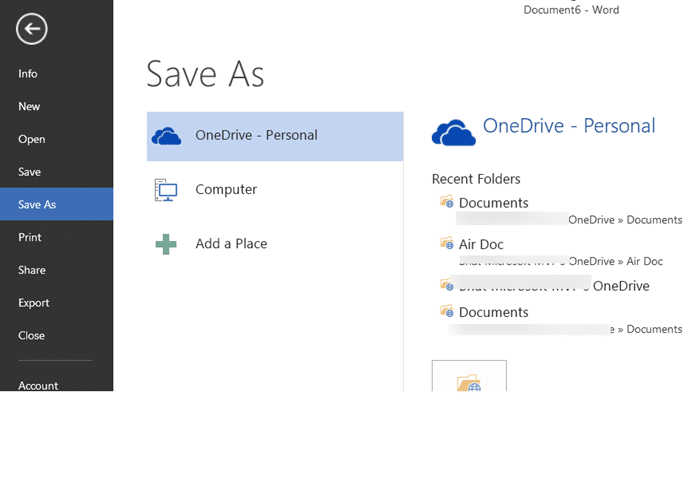
Com as configurações padrão, quando você tenta salvar um novo documento do Office, a conta do OneDrive é selecionada como padrão. Se você precisar salvar o documento em seu computador, clique em Computador ou use a tecla de seta para baixo e selecione o local.
Aqueles que sempre preferem o computador ao OneDrive podem configurar o Office 2013/2016 para selecionar seu computador em vez do OneDrive para evitar selecionar a opção Computador todas as vezes antes de salvar um novo documento.
Salvar documentos no computador por padrão
Neste guia, mostraremos como configurar o Office 2013/2016 para salvar documentos no computador por padrão.
Definir o computador como local padrão em um aplicativo do Office 2013/2016 também definirá o seu computador como padrão em outros aplicativos. Ou seja, por exemplo, se você definir Computador como padrão no Word, o mesmo será selecionado como padrão no Excel e em outros programas do Office também.
Etapa 1: Clique no menu Arquivo e, em seguida, clique em Opções para abrir a caixa de diálogo Opções.
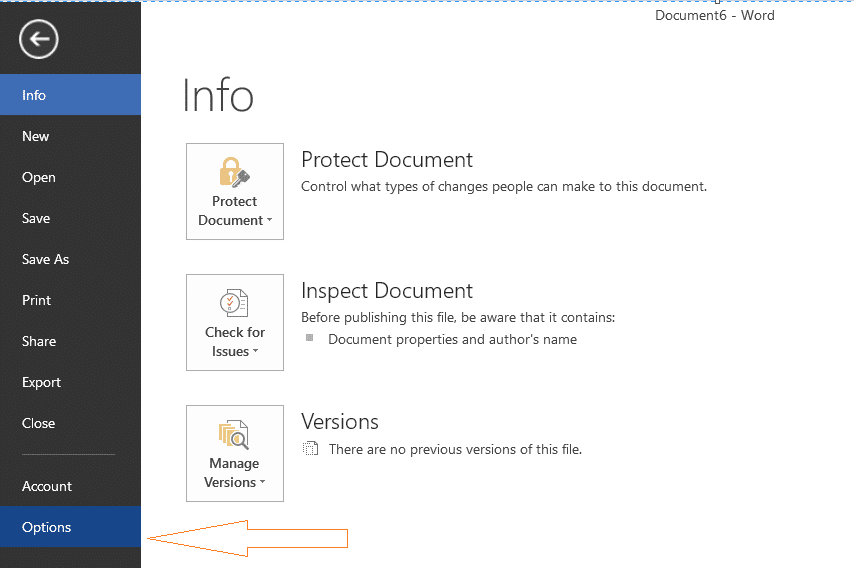
Etapa 2: no painel esquerdo de Opções, clique na guia Salvar .
Etapa 3: agora, no lado direito, na seção Salvar documentos , marque a caixa rotulada Salvar no computador por padrão. Finalmente, clique no botão OK.
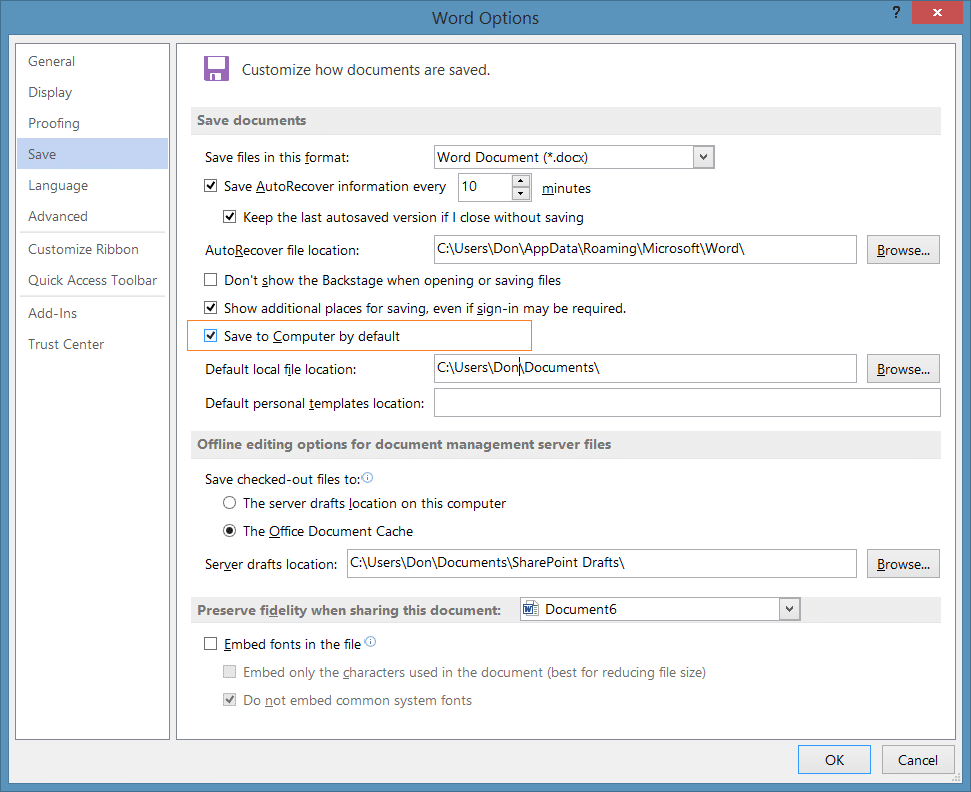
Observe que com as configurações padrão, sua pasta Documentos é selecionada. Você pode alterar o local do arquivo padrão selecionando uma pasta diferente. Para fazer isso, basta clicar no botão Procurar localizado próximo ao Local padrão do arquivo local e selecionar uma pasta de sua escolha. Boa sorte!